Barvni preliv-orodje je nepogrešljiv pripomoček v GIMP, ko gre za ustvarjanje nežnih prehodov barv. S tem orodjem lahko optimiziraš slike in dosežeš privlačne vizualne učinke. Ta navodila te vodijo skozi različne funkcije orodja za barvni preliv in ti pokažejo, kako lahko ustvariš lastne barvne prelive.
Najpomembnejše ugotovitve
- Orodje za barvni preliv spreminja barve in lahko ustvari tako linearne kot radialne prelive.
- Z možnostjo "Prilagojena interpolacija" lahko preprečiš stopničaste artefakte.
- Lastne barvne prelive je enostavno ustvariti in shraniti.
Navodilo korak za korakom
Aktivacija orodja za barvni preliv
Če želiš aktivirati orodje za barvni preliv, poišči ustrezno ikono na orodni vrstici ali uporabi bližnjico "L". V tem primeru imam v paleti plasti belo ozadje. Zdaj je čas, da si podrobneje ogledaš nastavitve orodja.
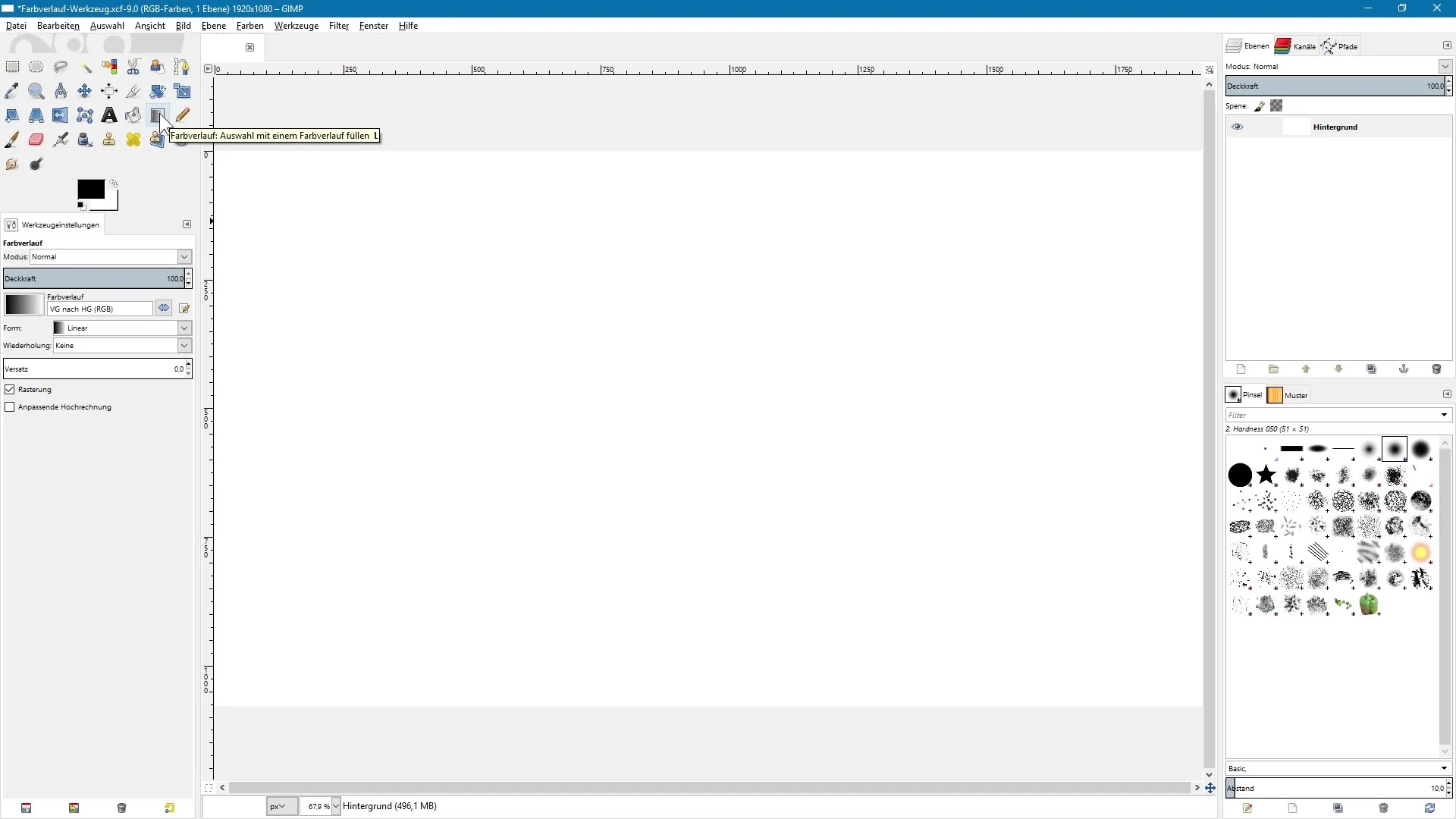
Razišči nastavitve orodja
V nastavitvah orodja lahko izbereš način preliva barv. Na voljo je več možnosti, ki so ti morda že znane, če si že uporabljal načine mešanja plasti. Priporočljivo je, da delaš na ločeni plasti. Tako lahko kasneje prek menija izbereš želeni način mešanja plasti.
Obrni preliv barv
S klikom na majhno ikono z dvema puščicama na vrhu nastavitev orodja lahko obrneš trenutno barvni preliv. V tem primeru imamo preliv iz rdeče v belo, ker je sprednja barva nastavljena na belo in ozadje na rdečo. En klik na ikono obrne ta preliv.
Nariši preliv
Če želiš ustvariti preliv, pritisni in drži levi gumb miške na ozadju ter premikaj miško. Lahko sprostiš kjer koli v sliki ali pa držiš tipko Ctrl, da ustvariš raven preliv v korakih po 15 stopinj. Ko sprostiš gumb miške, se preliv nariše.
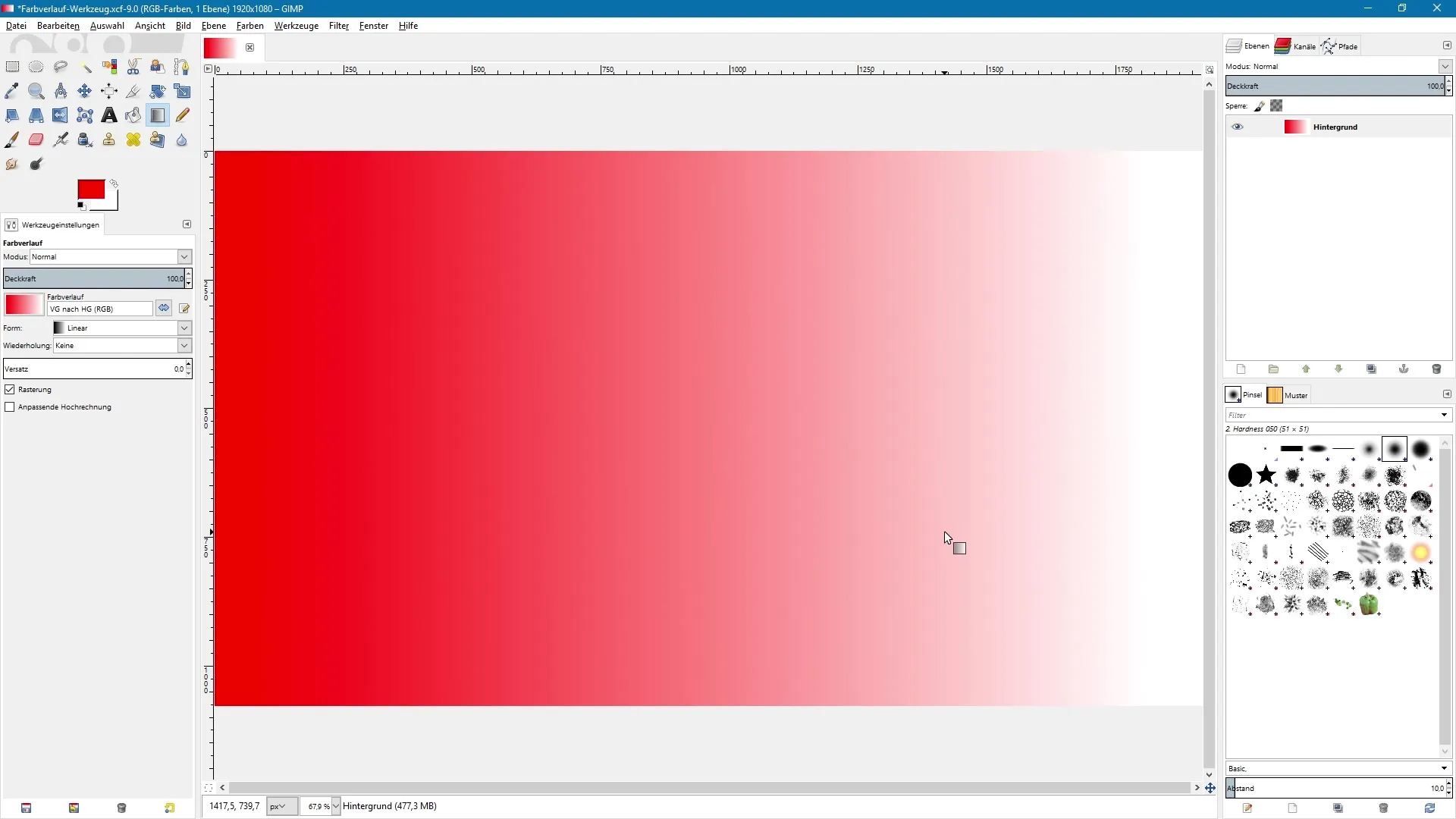
Spremeni obliko preliva
Trenutno imamo linearen preliv. Klikni na spustni meni za obliko preliva, da izbereš druge možnosti, kot so radialni ali konični preliv. Te prilagoditve ti omogočajo več nadzora nad obliko barvnega preliva.
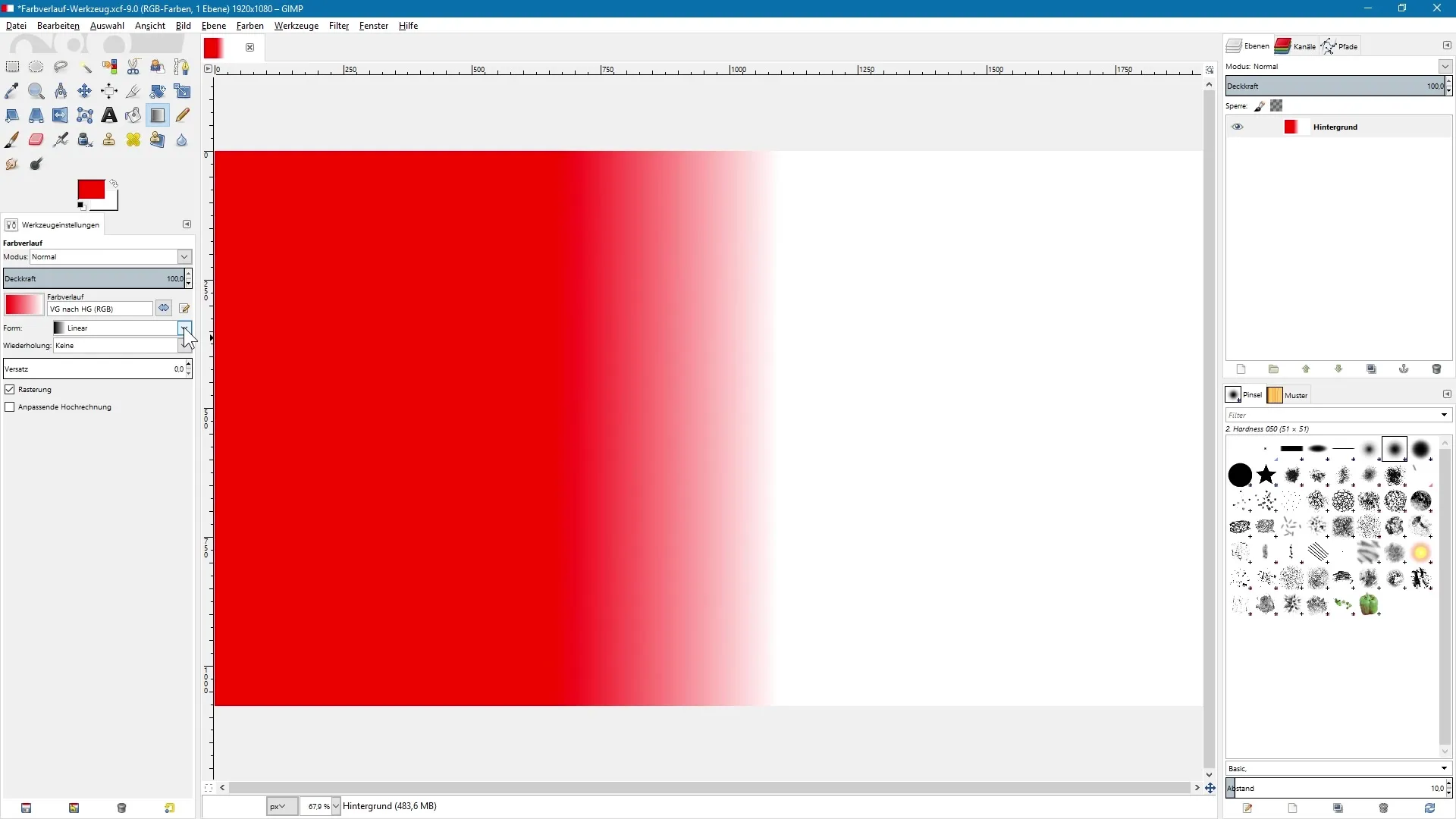
Prepreči stopničaste efekte
Ko uporabiš močne kontraste med barvami, lahko pride do neprivlačnih stopničastih učinkov. Vklopi možnost "Prilagojena interpolacija", da ta učinek omejiš. To znatno izboljša kakovost tvojih barvnih prelivov.
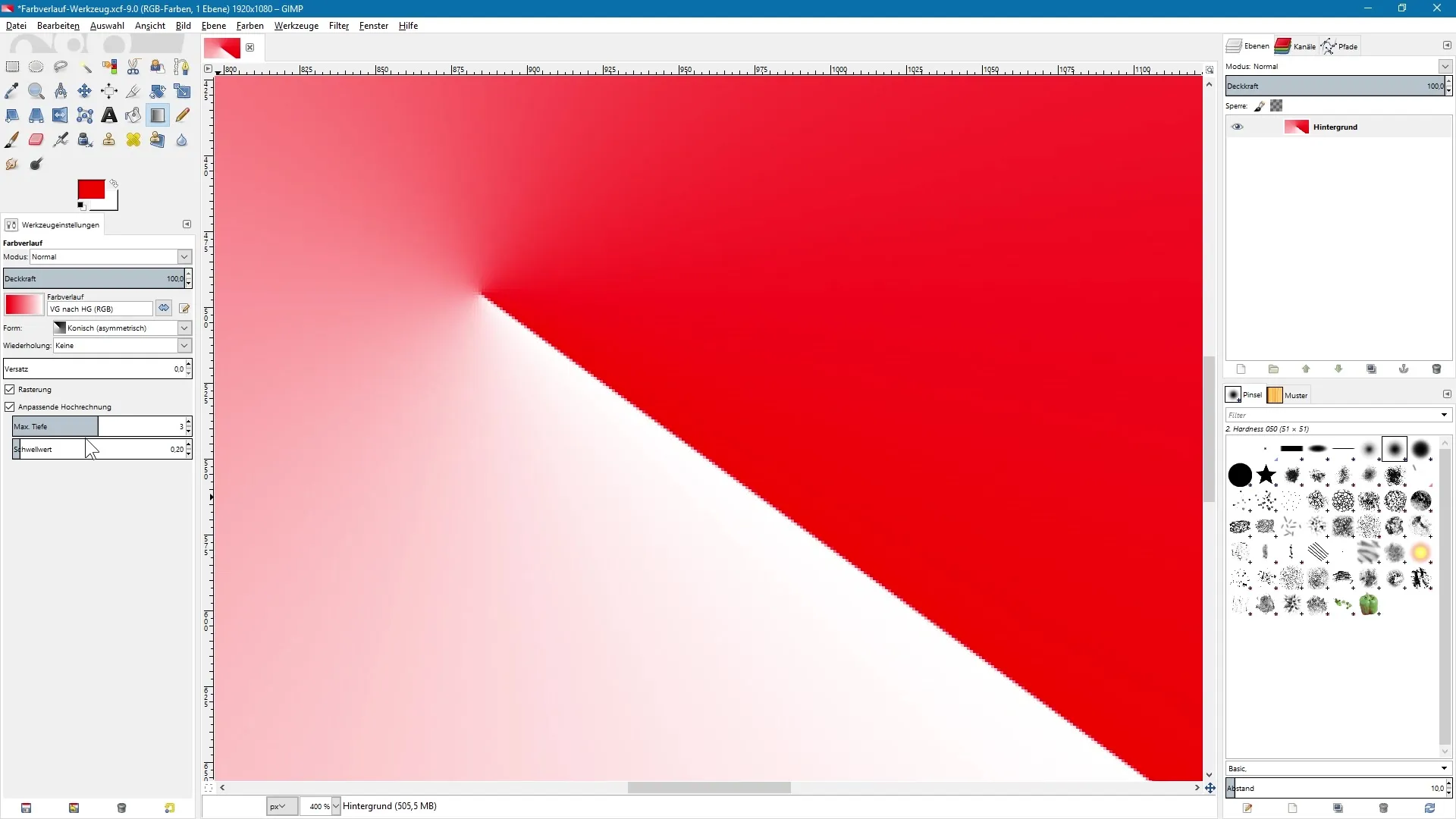
Ponovitev prelivov
Možnost ponavljanja ti omogoča, da barvni preliv nadaljuješ v neskončnost. Izbereš lahko med različnimi vrstami ponavljanja, npr. žagasto ali trikotno valovanje. Ta funkcija je posebej uporabna pri vzorcih.
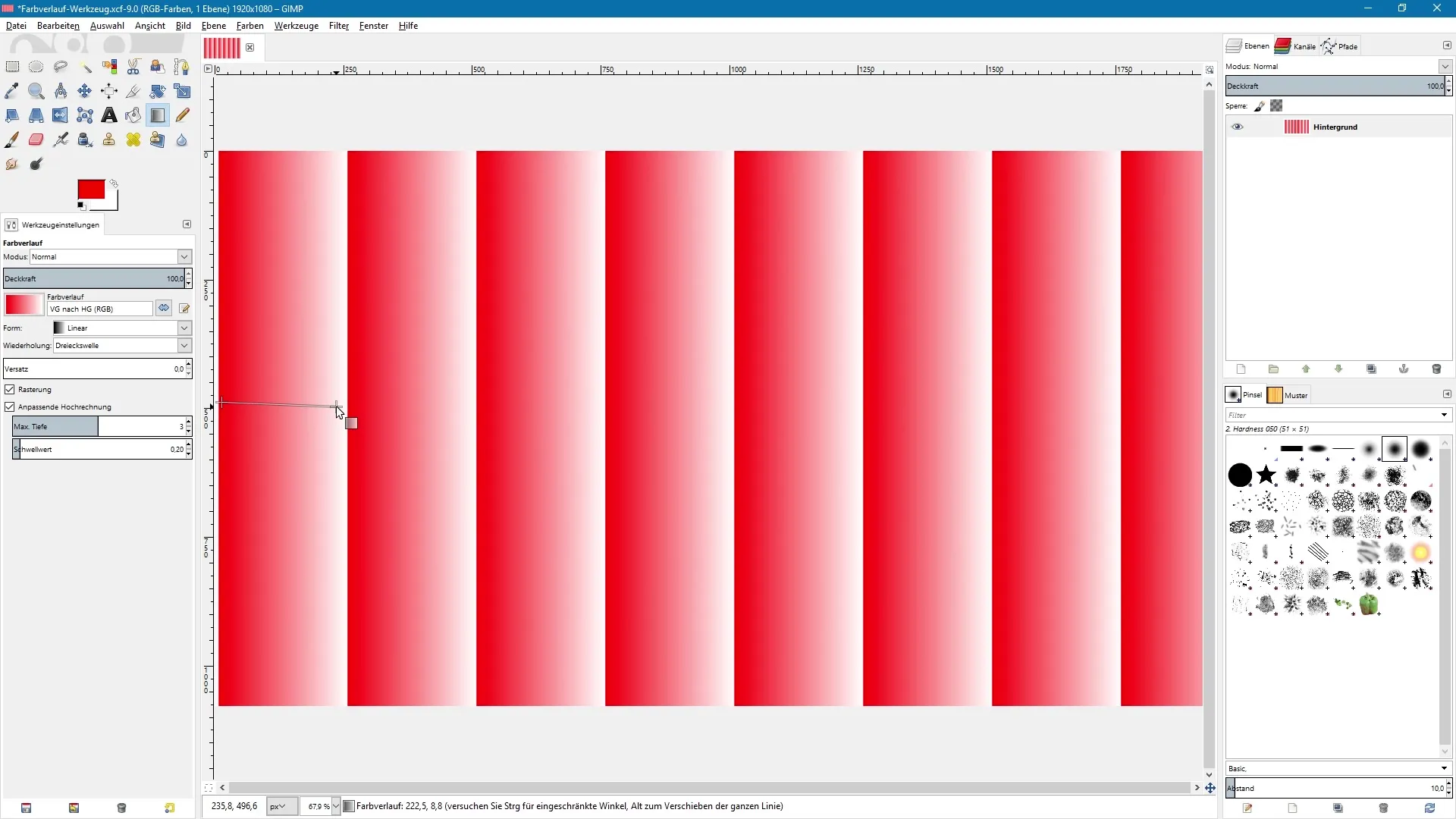
Urejanje barv v objektu
Če imaš izbrano prosojno plast in aktivno orodje za barvni preliv, lahko zdaj uporabiš preliv na posameznem predmetu, npr. črnem krogu. Pri tem vklopi ikono "Zakleni alfa-kanal". Tako se obdelajo le že obarvani deli predmeta.
Ustvari lastne barvne prelive
Če želiš ustvariti svoj preliv, odpri urejevalnik prelivov. Tukaj lahko nastaviš vrsto parametrov, ki določajo odtenke in njihovo intenzivnost. Ta možnost ti omogoča ustvarjanje edinstvenih barvnih prelivov.
Shrani barvne prelive
Novemu prelivu dodeli edinstveno ime in ga shrani. Zdaj se bo prikazal na seznamu prednastavitev, tako da ga lahko kadar koli znova uporabiš.
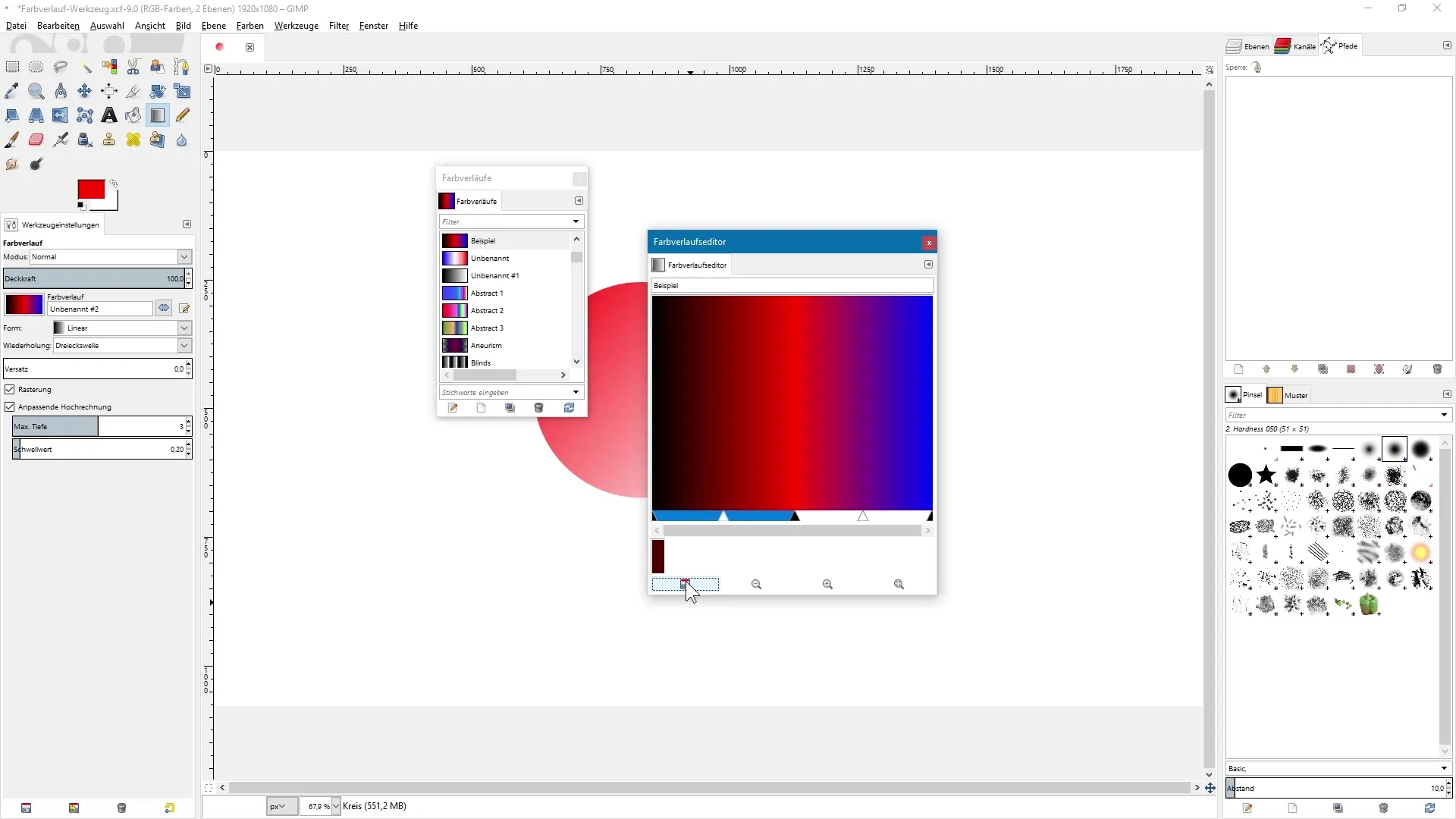
Povzetek – učinkovita uporaba orodja za barvni preliv v GIMP
Orodje za barvni preliv v GIMP ponuja številne možnosti za ustvarjanje kreativnih oblikovanj. Z ustreznimi nastavitvami in tehnikami lahko ustvariš čudovite barvne prelive in pustiš domišljiji prosto pot. Ne glede na to, ali si želiš enostavne prehode ali kompleksne vzorce barvnih prelivov, imaš zdaj potrebno znanje za učinkovito uporabo teh orodij.
Pogosta vprašanja
Kaj je orodje za barvni preliv v GIMP?Orodje za barvni preliv omogoča ustvarjanje nežnih prehodov barv na slikah.
Kako lahko obrnem preliv?Preliv lahko obrneš z klikom na ikono z dvema puščicama v nastavitvah orodja.
Kako shranim svoje barvne prelive?Klikni na ikono diskete v urejevalniku prelivov in podaj ime svojemu prelivu.
Kaj storim proti stopničastim učinkom?Vklopi možnost "Prilagojena interpolacija", da se izogneš tem neprivlačnim učinkom.
Ali lahko prelive uporabim tudi na predmete?Da, z aktivacijo prosojne plasti lahko prelive uporabiš na posamezne predmete.


